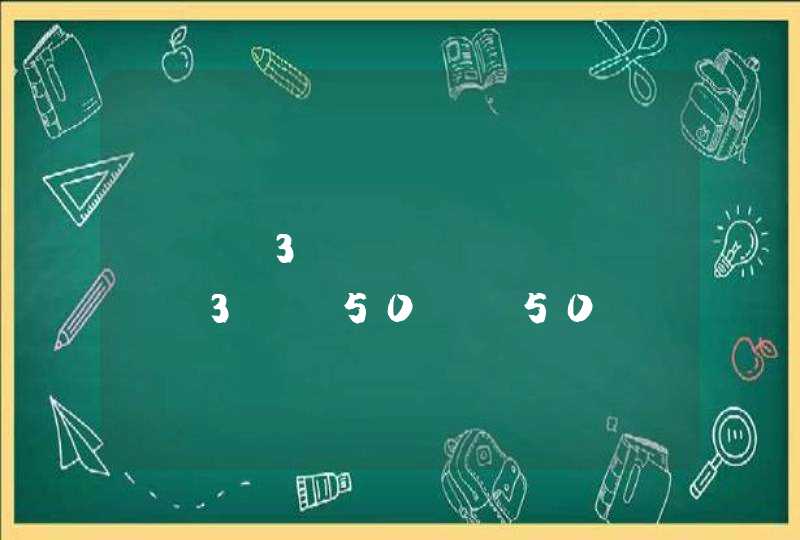1、首先利用手机的数据线连接电脑的USB接口,打开手机界面,点击“设置”,接着在设置中找到点击“更多连接方式”然后更多连接方式中找到并点击“移动热点和网络共享”,最后在移动热点和网络共享中点击“USB网络共享”,完成以后,在电脑上等待1分钟左右即可上网。
2、首先打开手机“设置”,然后打开“设置”里的“其他无线连接”,在其他无线连接找到并进入“个人热点”,点击开启个人热点;再然后打开电脑,点击电脑右下角的WIFI图标,找到以手机昵称命名的WIFI连接即可。
以上两种方法可根据个人需求自行选择,方法一要比方法二相对来说更简单便捷一些,但在操作过程中需要用到数据线;方法二的优点是不需要用到数据线,但操作更复杂些,在手机和电脑都需要进行操作。由于使用手机网络带电脑比较耗费流量,因此连接电脑的手机卡建议使用不限流量套餐。
用手机的wifi让电脑上网步骤:
这里既然电脑没有无线网卡,所以这里如何将手机和电脑连接呢?当然需要我们的数据线了,我们用数据线将电脑和手机连接起来。这个我想没有什么技术含量的,大家通过USB连接起来就好了。【提醒大家首先要用手机连接一个(WIFI)网络,并且手机可以正常上网】
这时候我们注意看手机界面变化,不同的手机连接方式稍有不同,有些手机是连接的界面点击USB绑定,当然更多的是在手机上的设置中找到网络和连接【或者无线和网络】中找到网络共享里面进行设置。
比如这里用小米手机介绍下,我们打开手机设置,然后在设置的网络和连接中点击选择其他连接方式。
这时候我们找到网络共享打开,不同的手机可能位置不同,大家根据自己的手机进行操作。
网络共享的USB共享网络,这里点击打开这个功能,让这个功能生效。
这时候通常我们的电脑已经可以使用手机的WIFI进行共享上网了,大家可以看到电脑右下角的网络和共享中心已经变为了正常连接的状态,说明已经成功的对手机和电脑进行了网络的连接共享。
如果正常连接的话,打开电脑的设备管理器中可以查看系统的变化。可以打开系统的控制面板-系统和安全-系统属性中打开设备管理器。
告诉你小知识手机发热,看看你的使用习惯有没有中枪的:
运行高耗能的App,如玩3D游戏、播放影片、大量资料传输等,造成CPU持续以高负载运行。
边充电边玩游戏或通话,手机电池一边输入、一边输出,这不仅会损耗双倍电力,还可能对电池性能造成伤害,最好避免这种行为。
后台程序过多,尽量关闭后台常驻程序,这个原因很关键,CPU要处理更多的信息当然就不能闲着。耗电就是散热最根本的原因。
一、方法一:
1、用数据线连接电脑。
2、在手机设置中点击进入更多。
3、在USB互联网后的方框内打勾即可。
二、方法二:
1、用数据线连接电脑。
2、找到手机设置进去,并点击进入更多。
3、进入网络共享与便携式热点。
4、打开wlan开关。
5、在USB共享网络后面的方框内打勾即可。